Publicitate
 Când lucrați la un computer, este nevoie de o putere de voință corectă rezista la încercarea de a face multitask 3 moduri de a opri multitasking-ul și a fi concentrat pentru a fi mai eficient și mai productiv [Windows]La MakeUseOf am scris nenumărate articole despre cum să faceți multitask. După cum se dovedește, însă, multitasking se încurcă cu creierul tău. Cercetările arată că oamenii care fac multitask sunt „mai susceptibili la interferențe din ... Citeste mai mult . Dar chiar dacă reușiți să vă restrângeți, multe programe reușesc să arunce notificări care să vă distragă atenția. Mai ales după instalarea unui computer nou sau re-instalarea, poate fi o durere să urmărească infractorii comuni și să oprești criminalii enervanți.
Când lucrați la un computer, este nevoie de o putere de voință corectă rezista la încercarea de a face multitask 3 moduri de a opri multitasking-ul și a fi concentrat pentru a fi mai eficient și mai productiv [Windows]La MakeUseOf am scris nenumărate articole despre cum să faceți multitask. După cum se dovedește, însă, multitasking se încurcă cu creierul tău. Cercetările arată că oamenii care fac multitask sunt „mai susceptibili la interferențe din ... Citeste mai mult . Dar chiar dacă reușiți să vă restrângeți, multe programe reușesc să arunce notificări care să vă distragă atenția. Mai ales după instalarea unui computer nou sau re-instalarea, poate fi o durere să urmărească infractorii comuni și să oprești criminalii enervanți.
În acest articol voi enumera cele mai frecvente programe, ce tip de notificări au prezentat și cum le puteți dezactiva.
Zona de tăvi / notificare a sistemului Windows
În general, puteți dezactiva individual notificările desktop pentru orice programe sau servicii reprezentate în tava de sistem Windows. Faceți clic dreapta pe bara de activități și selectați
Proprietăți. Sub Zonă de notificări apasă pe Personalizează ... buton. Aceasta va deschide fereastra respectivă a Panoului de control cu o listă de pictograme pentru orice program sau serviciu care a fost înregistrat vreodată în zona de notificare.Pentru a dezactiva notificările pentru un anumit articol, găsiți-o în listă și selectați Ascundeți pictograma și notificările din meniul derulant în dreapta sa.
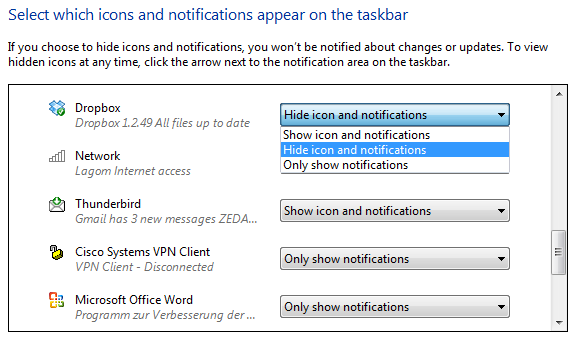
Skype
În ceea ce mă privește, Skype este unul dintre cei mai mari infractori când vine vorba de notificări enervante. Ori de câte ori cineva vine online sau deconectează, apare un mesaj mic pentru a împărtăși evenimentul cu tine. Nu am văzut cu toții această micuță de notificare atenuantă deasupra videoclipurilor pe ecran complet sau a prezentărilor publice?
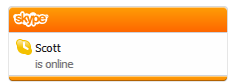
Pentru a gestiona notificările Skype, faceți clic pe până la> Unelte > Opțiuni… și treceți la notificări fila laterală. Sub Setări de notificare veți găsi o listă cu notificările tăvii Windows pe care le puteți verifica sau debifa.
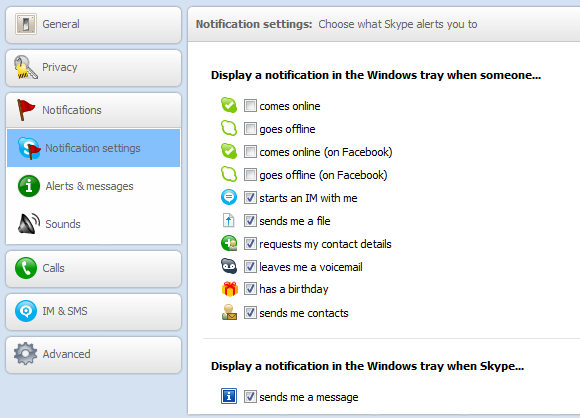
În timp ce te afli la el, poți sări și la Alerte și mesaje secțiune și dezactivați cele nedorite Ajutor și sfaturi Skype precum și promoţii.
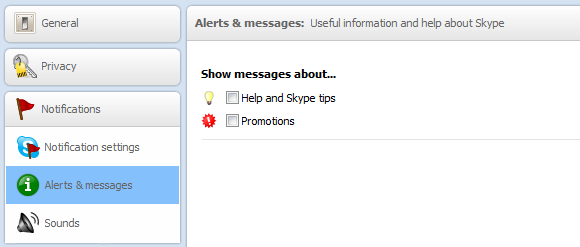
Thunderbird
Thunderbird este un excelent client de e-mail de birou, dar când vine vorba de notificări, există loc pentru îmbunătățiri. A trecut mult timp de când am început de la zero cu ea, dar din câte îmi amintesc, setarea implicită este să afișez o alertă în tava de sistem și să redau un sunet.
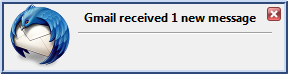
Pentru a opri această impertinență, accesați> Unelte > Opțiuni… În General fila sub Când sosește un mesaj nou puteți debifa casetele în Afișați o alertă și Reda un sunet. Dacă ați fost fan al notificărilor de e-mail primite, puteți, de asemenea, să le personalizați pentru a include subiectul și expeditorul sau pentru a reda un sunet preferat. Dar serios, cine vrea asta?
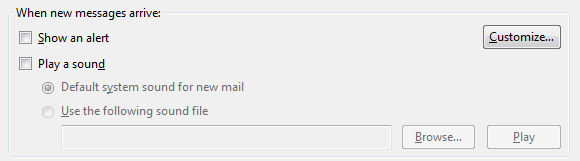
Google Talk
Când mi-am reinstalat recent computerul, am primit brusc toate aceste mesaje noi de e-mail și habar n-aveam de unde provin, mai ales că au fost oprite în Thunderbird. În cele din urmă, mi-a răsărit, că sursa a fost Google Talk.
Ca și în cazul programelor anterioare, puteți dezactiva cu ușurință aceste notificări dacă știți unde să le găsiți. Clic Setări în partea dreaptă sus a Google Talk, apoi navigați la notificări filați și debifați Arată notificarea pentru Email nou.
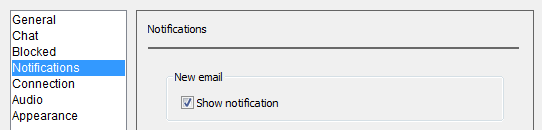
Sfaturi pentru baloane Windows
Windows este configurat să se ocupe de DAU-uri (utilizatori presupunători mai mulți). În consecință, îi place să afișeze mesaje despre lucruri pe care utilizatorul obișnuit nu le interesează sau le știe deja. Aceste notificări nefolositoare se numesc sfaturi de balon.

Pentru a dezactiva sfaturile balonului, accesați secțiunea start meniu și căutați Politica de grup. Deschideți rezultatul Modificați politica de grup, apoi navigați la> Configurare utilizator > Sarcini administrative > Porniți Meniu și Bara de activități. În listă găsiți intrarea Dezactivați toate notificările balonului și faceți dublu clic pe ea.
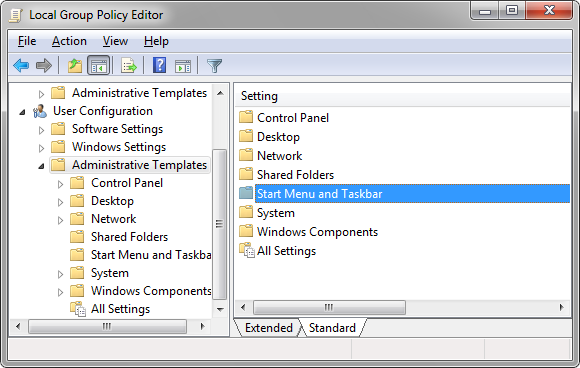
“Dacă activați această setare, utilizatorul nu va afișa baloane de notificare.De aici, să dezactivați notificările balonului, trebuie să selectați Activat pentru această setare. Pentru a activa sfaturile balonului, selectați Dezactivat sau setați-l la Neconfigurat.
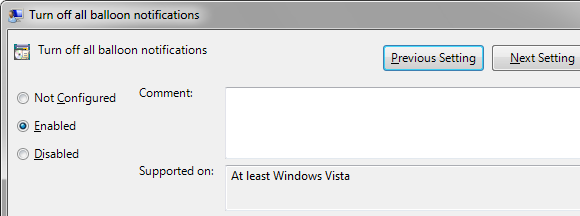
De asemenea, puteți dezactiva sau activa sfaturi balon cu un hack-ul de registru. O soluție de înregistrare pentru activarea sau dezactivarea sfaturilor, care vă va salva de încurcătură cu registrul în sine, este disponibilă de la SevenForums.
Trebuie să scrii frecvent eseuri sau te bucuri de scrierea creativă nedisturbată? Vezi OmmWriter, pe care l-am revizuit aici - Îndeplinește-ți termenele de scriere într-un mediu de scriere fără distragere cu OmmWriter Îndeplinește-ți termenele de scriere într-un mediu de scriere fără distragere cu OmmWriterOmmWriter este o aplicație de scriere pentru Windows, Mac și iPad. Se bazează pe filozofia că, pentru a ne concentra și a fi creativi, avem nevoie de un mediu calm și, în mare parte, fără distracții. Din păcate, ... Citeste mai mult .
Ce vă distrage cel mai mult atunci când lucrați pe computerul dvs. și există notificări de care v-ați străduit să scăpați?
Credite imagine: Kitch Bain
Tina scrie despre tehnologia de consum de peste un deceniu. Deține un doctorat în științe naturale, o diplomă din Germania și un master din Suedia. Fundalul ei analitic a ajutat-o să exceleze ca jurnalist tehnologic la MakeUseOf, unde acum gestionează cercetarea și operațiunile de cuvinte cheie.

